当我们在享受便携式投影仪所带来的便利和清晰的视觉体验时,可能会遇到一种令人头疼的问题——花屏。花屏现象是指投影画面出现条纹、斑块、扭曲或颜色混乱等不正...
2025-03-31 13 解决方法
在享受抖音带来的快乐时,音乐的无声问题无疑会打破这份美好。特别是在使用电脑端时,这个问题更是让人头疼。别着急,本文将提供一系列针对抖音音乐无声问题的解决方法,帮助你快速恢复正常听歌体验。
在解决具体问题之前,我们先来了解一下抖音音乐无声的可能原因。这可能包括但不限于以下几个方面:
1.网络连接问题:网络不稳定或速度慢可能会导致音乐无法加载或播放。
2.浏览器缓存问题:浏览器缓存或Cookie可能已损坏,影响了抖音音乐的播放。
3.浏览器插件冲突:某些浏览器插件可能与抖音播放功能冲突。
4.浏览器版本问题:某些旧版本的浏览器可能不完全兼容抖音的播放功能。
5.系统音量设置问题:电脑音量被静音或调至最小。
6.抖音平台问题:抖音自身的问题也可能导致音乐播放中断。
了解了原因之后,我们就可以一一排查并解决问题了。
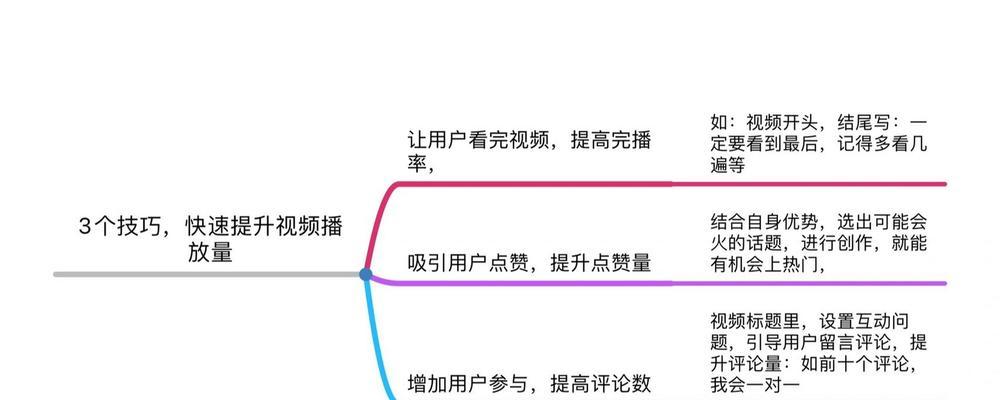

步骤1:检查网络连接
首当其冲要检查的是网络连接,确保网络是通畅的。你可以尝试打开其他网页看是否流畅,或者重启路由器。如果网络正常,那么问题可能出在其他方面。
步骤2:清除浏览器缓存和Cookie
清除浏览器的缓存和Cookie,有时候可以解决音乐播放无声的问题。
对于Chrome用户:
1.点击右上角三个点菜单,选择“更多工具”>“清除浏览数据”。
2.在弹出的窗口中选择清除“缓存的图片和文件”和“Cookies及其他站点数据”。
3.点击“清除数据”。
对于Firefox用户:
1.点击菜单栏的三条横线,选择“选项”。
2.进入“隐私与安全”>“清除历史记录”。
3.选择“清除最近历史记录”,并确保勾选了“缓存”和“Cookies”。
步骤3:检查并管理浏览器插件
1.尝试禁用所有浏览器插件,然后重新启用它们,看看是否是某个特定插件导致的问题。
2.如果发现某个插件有问题,可以考虑暂时禁用或完全卸载。
步骤4:更新浏览器版本
检查你的浏览器版本,如果是旧版本,更新到最新版本可能会解决兼容性问题。
对于Chrome用户:进入“帮助”>“关于GoogleChrome”,检查是否需要更新。
对于Firefox用户:进入“菜单”>“帮助”>“关于Firefox”,并更新至最新版本。
步骤5:检查系统音量设置
确保电脑的音量没有被静音,且音量调节在正常范围内。
检查电脑右下角的音量图标,确保音量处于开启状态。
如果使用外接音频设备,请确保它们已正确连接并且被选为默认播放设备。
步骤6:尝试重新加载抖音页面
有时候简单的重新加载页面就可以解决问题。
在浏览器中点击刷新按钮,或者按F5键重新加载抖音页面。
步骤7:联系抖音客服
如果以上步骤都无法解决问题,有可能是抖音平台端的问题。你可以尝试联系抖音客服获取帮助。
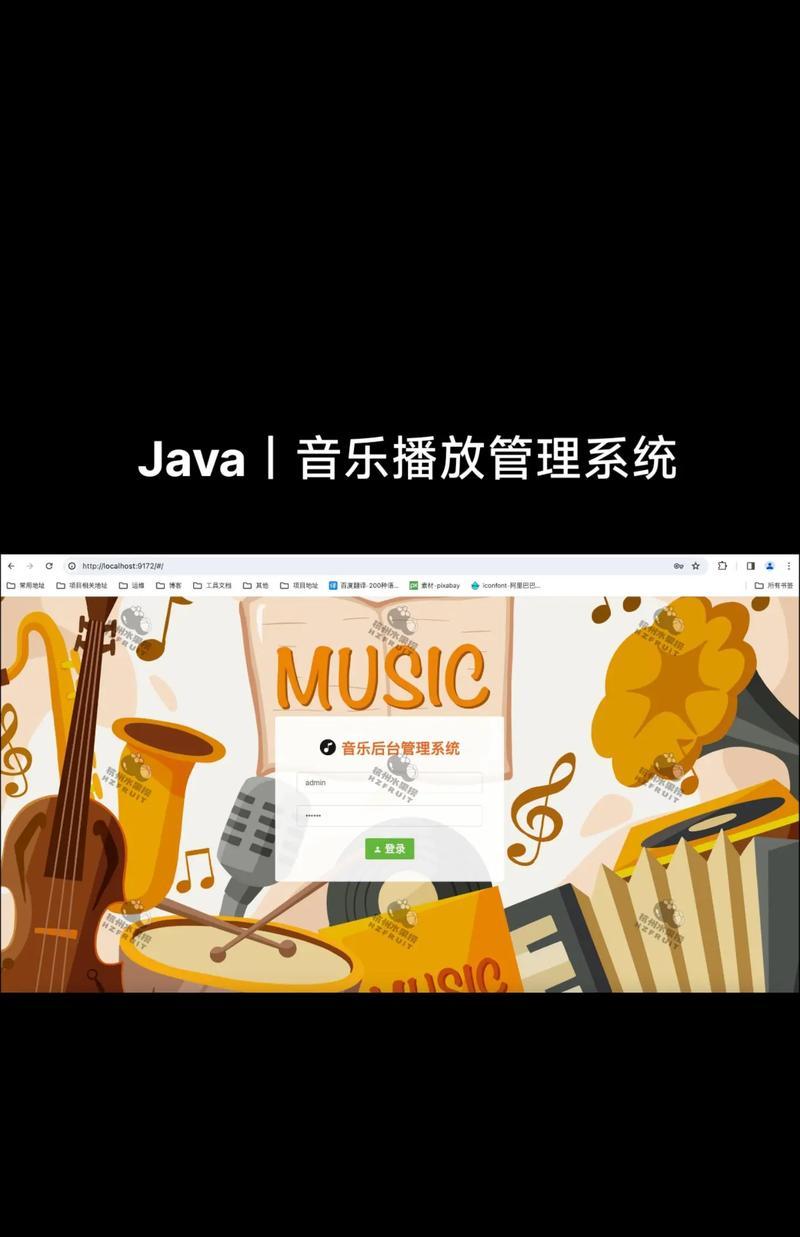
预防措施
为了避免抖音音乐无声的问题再次发生,可以采取以下预防措施:
定期更新浏览器:保持浏览器的最新状态可以避免兼容性问题。
维护系统清洁:定期清理电脑垃圾和维护系统,保持系统性能。
网络环境优化:尽可能使用稳定且高速的网络连接。
其他可能的解决方案
检查电脑声卡驱动:有时候声卡驱动问题也会导致音频无声,更新或重新安装声卡驱动可能解决问题。
尝试使用其他浏览器访问抖音:不同浏览器对网页的支持程度不一,尝试使用其他浏览器访问抖音也许能解决问题。
通过以上的解决方案和预防措施,相信大多数抖音音乐无声的问题都能得到妥善处理。希望你能顺利解决这一困扰,并继续享受抖音带来的快乐。
标签: 解决方法
版权声明:本文内容由互联网用户自发贡献,该文观点仅代表作者本人。本站仅提供信息存储空间服务,不拥有所有权,不承担相关法律责任。如发现本站有涉嫌抄袭侵权/违法违规的内容, 请发送邮件至 3561739510@qq.com 举报,一经查实,本站将立刻删除。
相关文章

当我们在享受便携式投影仪所带来的便利和清晰的视觉体验时,可能会遇到一种令人头疼的问题——花屏。花屏现象是指投影画面出现条纹、斑块、扭曲或颜色混乱等不正...
2025-03-31 13 解决方法

当我们尝试将威朗车机与电脑连接时,可能会遇到无法播放声音的问题,这不仅影响用户体验,还可能带来安全隐患。本文旨在为车主和用户们提供详细的解决方法,确保...
2025-03-30 9 解决方法
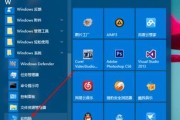
在使用电脑时,我们经常会遇到各种各样的问题。电脑图标无法打开的情况更是让人头疼。遇到这种情况,我们该如何解决呢?本文将为你详细解答电脑图标无法打开的解...
2025-03-30 21 解决方法

当我们在使用高性能的ROG(RepublicofGamers)电脑时,可能会偶尔遇到无法正常关机的烦恼。这种情况不仅会打断我们的使用体验,还可能对电脑...
2025-03-30 30 解决方法

在使用电脑进行串流时,遇到黑屏现象无疑是一个令人困扰的问题。这不仅仅影响了观看或者游戏的体验,也可能是某些硬件或软件问题的信号。本文将详细分析电脑串流...
2025-03-30 12 解决方法

在使用苹果设备时,难免会遇到设备突然卡顿或者屏幕失灵的情况。当出现屏幕失灵的时候,了解如何正确强制关机是非常关键的,因为它不仅可以帮助您在紧急情况下保...
2025-03-29 13 解决方法